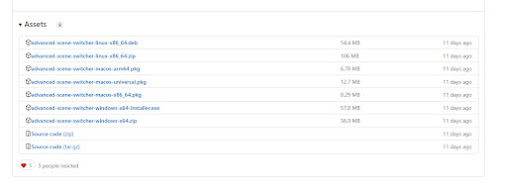前回の記事内容は「自動でカメラを切り替える」ことでしたが
そもそも「複数って何台までOKなの?」という疑問が残ります
先に結論を言ってしまえば
であり、ご所有のPCでやってみなければわからないということになります
なので、以下は「うちではこうでした」的なお話になります
4台までは確認したが・・・
前回の記事から1台足して4台のカメラ接続には成功しました
もちろん、OBSでのカメラ切替も可能であることも確認しています
ただしこれはOBSの1シーンに1台のwebカメラを配置した場合です
1シーンに複数台のwebカメラを配置する場合はちょっとコツがあるのであとで説明します
さて、4台接続の様子は具体的にはこんな感じです
【USB接続について】
これは私の場合ですが、原因はよくわかっていませんが、USB接続で
・PC本体に2台 + USBハブ(電力供給付き)に1台
という形で3台接続したときには2台までしか認識しませんでした
ネット情報では、「複数カメラが機能しない場合の対処」としては、
①違うUSBポートに差し替えて見る
②同機種のwebカメラを使う
③USBハブには2台以上のカメラを接続しない
⑥OBSを再起動する(意外に有効w)
⑦PCを再起動する 等々
いろんな情報がありますが、個々のPC能力、PC環境が大きく関わるようなので
これで大丈夫!って対処はなさそうです
逆に、上の画像の方法でなぜ4台OKだったのかの理由も・・よくわかっていません(笑)
【USBデバイスサーバー接続について】
USBデバイスサーバーとは、LAN回線経由でUSB機器を接続するものです
現在入手可能なものとしてはサイレックステクノロジーのDS-700等があります
上記で「3台接続したときには2台までしか認識しませんでした」と書きましたが
3台目をこの方法で接続するとあっさり認識しましたw
PCから遠い位置にカメラを置く場合は、むしろこの方が便利かも知れません
ただし・・・
LAN回線でデバイスサーバーやルーターを経由するため、映像遅延が生じます
PCにUSB直刺ししたwebカメラに比べると明らかに遅れた映像となるのは仕方ないので
そこだけ注意が必要です
※ギガビットの有線LAN回線でも遅延するので避けられない現象と考えられます
【ビデオキャプチャ接続について】
デジ一眼、コンデジ、デジタルビデオ等、USB出力は無いがHDMI出力があるカメラは
ビデオキャプチャ経由接続でPC使用が可能です
うちで使ってるのは、クラッシックプロCHD201という1000円程度の機器です
ただし、HDMI出力があれば何でもOKかというとそうでもありません
使えるのはHDMIパススルー機能のあるカメラ、ビデオに限られます
HDMIパススルー機能はレンズがとらえた映像をそのままHDMI出力できる機能で、
ファインダー内に表示される様々な情報表示(露出やシャッター速度など)を映さずに
出力します
※パススルーの可否の以前に「撮影時しかHDMI出力されない」という
カメラもありますので、そこも注意が必要です
これは個々のカメラやビデオに依存する部分なので、可能かどうかの判断が難しいですが
とりあえずは手持ちのカメラでとにかく試してみるしかなさそうです
ただ、他サイトですが
という情報サイトがあります
よくこれだけ調べたものだと驚くべき内容ですので、ご参考になさってください
ほかに方法は無いのか
世の中にはビデオスイッチャーという機材があります
以前はとても高価なものでしたが、最近では安価で高機能なものもあります
おそらく現在最もポピュラーで、安価で、使えるビデオスイッチャーが上記のATEM mini
4台のHDMI入力を切替ながらパソコンに送ることが出来ます
もちろんHDMIパススルーは条件となりますが、
・PCは1台のwebカメラとして認識するので複数カメラを扱えないアプリでも使用可能
・デジ一眼のボケ味を活かしたりもできる 等々
多くのメリットがあります
ただですね、これ私の感覚なんですが
HDMI出力のカメラやビデオは基本的にwebカメラより大きくて重い
そのため、そこそこちゃんとした三脚も必要になり
台数が増えると、HDMIケーブルの取り回しも増えることもあって
被写体周りがとんでもなく煩雑となってしまいます
私も、一時期ATEM miniが欲しくてたまりませんでしたが(笑)
機材の配置やデスク周りのスペースを考えると「やっぱムリか~~」となってしまいました
プロ並みの動画作成をしたいって場合はとても有効ですが
それ以外は、webカメラでも十分かなって思います
OBSの1シーンに複数カメラを配置
【他のシーンではカメラを使用していない場合】
このケースでは、単純にシーンに「映像キャプチャデバイス」を追加していくだけです
※追加可能なカメラ台数はPC能力依存です
【他のシーンで同じカメラを使用している場合】
例えばこんなケースです
・シーン1:カメラAを使用
・シーン2:カメラBを使用
・シーン3:カメラCを使用
・シーン4:カメラA、Bを使用
このとき、シーン4で新たに「映像キャプチャデバイス」を追加してカメラAやカメラBを
設定しようとすると、それまでうつっていたシーン1のカメラAがブラックアウトしてしまったりということが起こることがあります
※これ自体、うちのPCの能力不足と言うことも考えられますが・・・
この回避のためには、「ソースのコピー&貼り付け(参照)」が有効です
・シーン1~3を先に作成
・シーン1~3の映像キャプチャデバイスを選択してコピー
これでも、作業途中に映像がブラックアウトすることがありますが、
うちの場合だと「OBSの再起動」でまた映るようになりました
「貼り付け(参照)」であっても、シーン4での映像の配置や大きさの変更は
元になったシーン1の映像には影響しませんのでご安心ください